Premiere Tips -上級編- アルファ付きデータの調整方法

概要
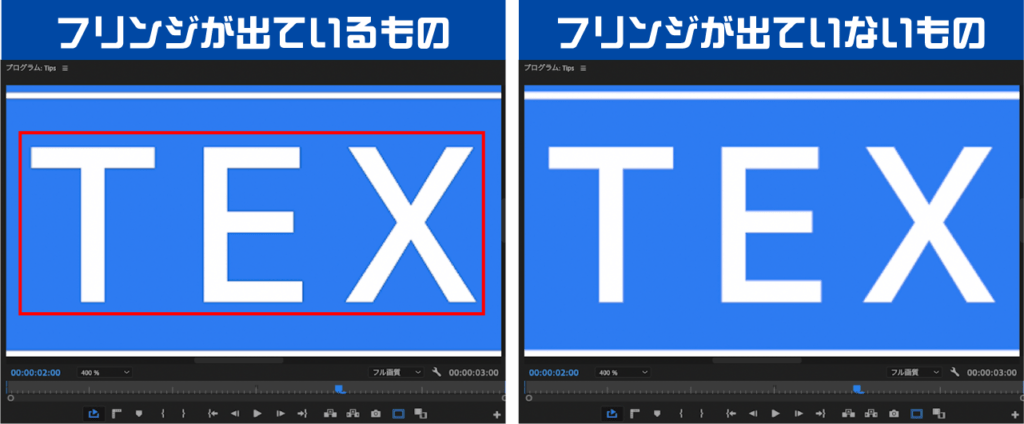
Premiereでアルファ付き連番画像などを読み込んで作業する際、図のように黒フリンジ(輪郭線)が出る場合があります。
今回はこの調整方法(フリンジをなくす方法)をご紹介します。
動画解説
シーケンスに載せただけの状態
シーケンスに載せただけでは以下のようにフリンジが出ています。
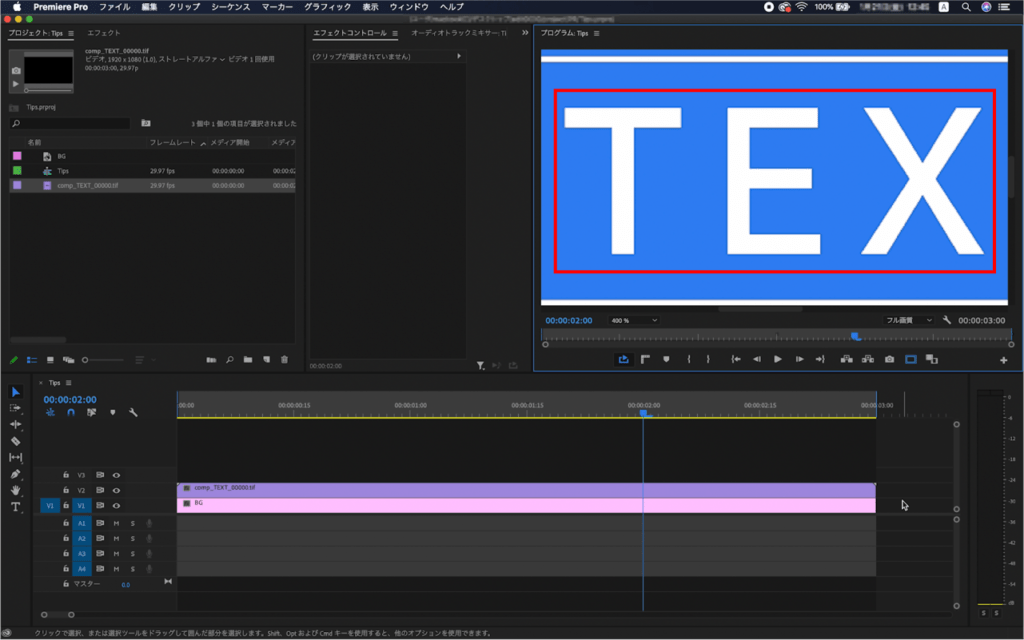
フッテージの変換
プロジェクトパネルで調整するクリップを【右クリック】または【control + クリック】し、【変更】から【フッテージを変換】をクリックします。
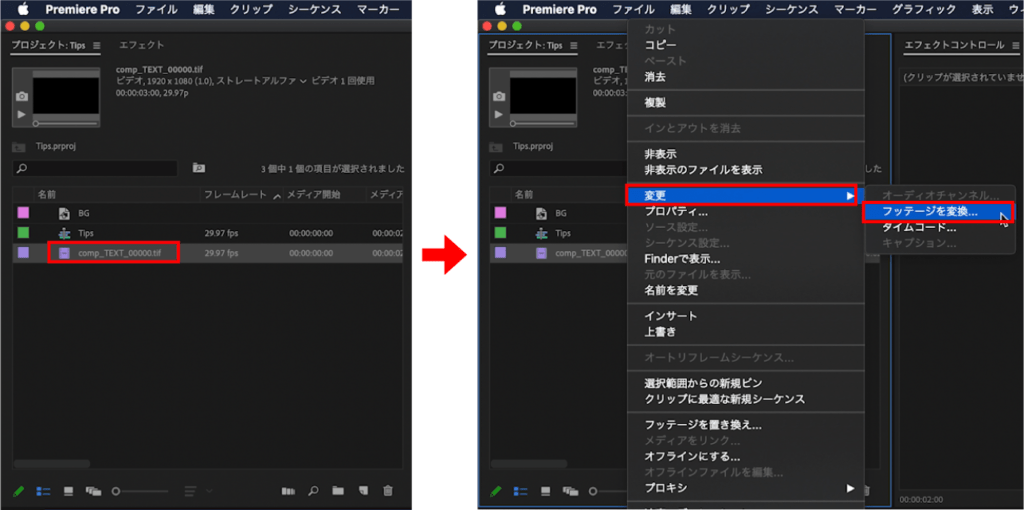
クリップを変更ダイアログボックスが表示されるので、アルファチャンネルの【プリマルチプライドアルファを最適化】【プリマルチプライド/アルファ】にチェックを入れ【OK】をクリックします。
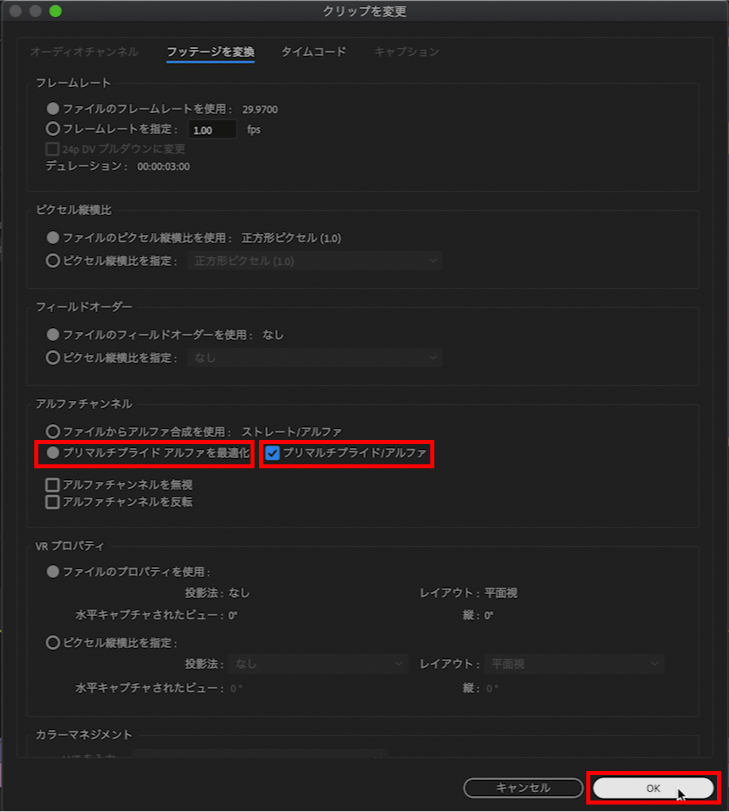
これで黒フリンジ(輪郭線)がなくなりました。
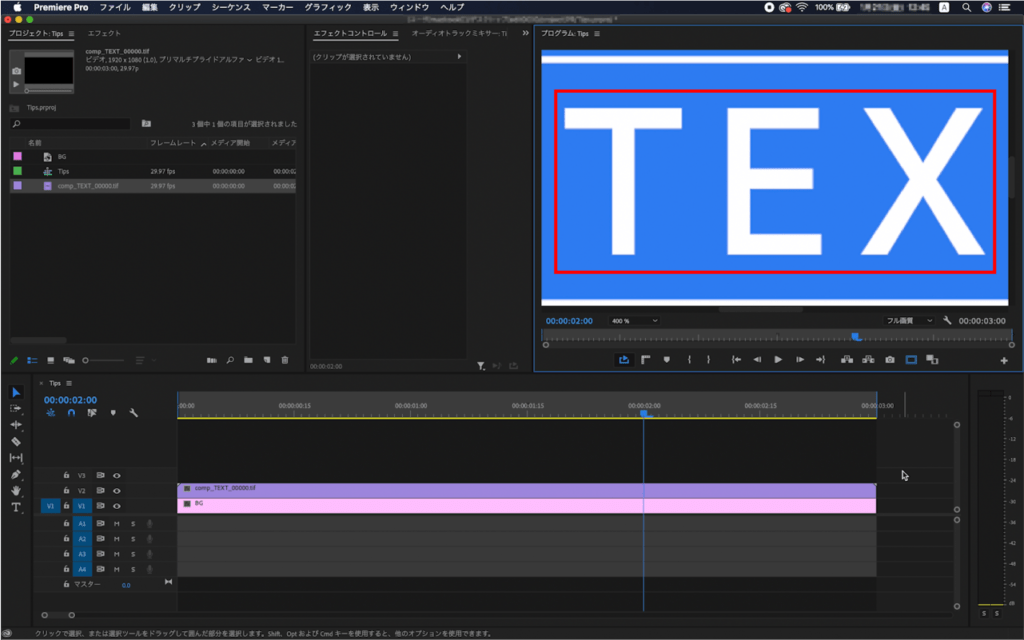
処理前後の比較
処理前と処理後を比較すると文字の周りから黒い輪郭線がなくなっていることがわかります。
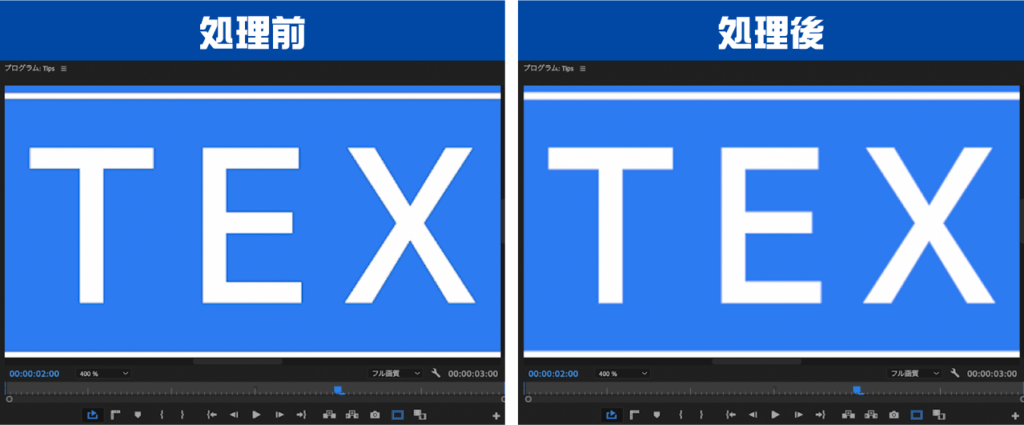
おまけTips
他にもPremiereのエフェクトを使用した方法があります。
エフェクトの検索パネルから【マット】と入力すると候補の中に【マット削除】が表示されます。
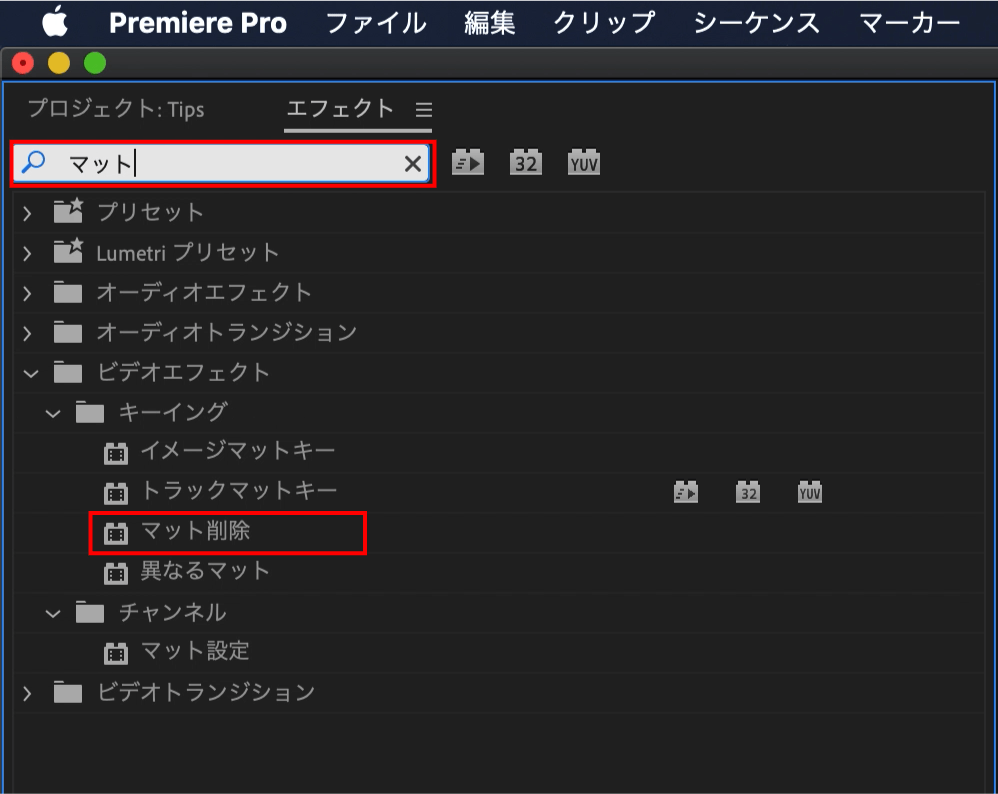
【マット削除】を該当クリップに【ドラッグ&ドロップ】して適用させます。
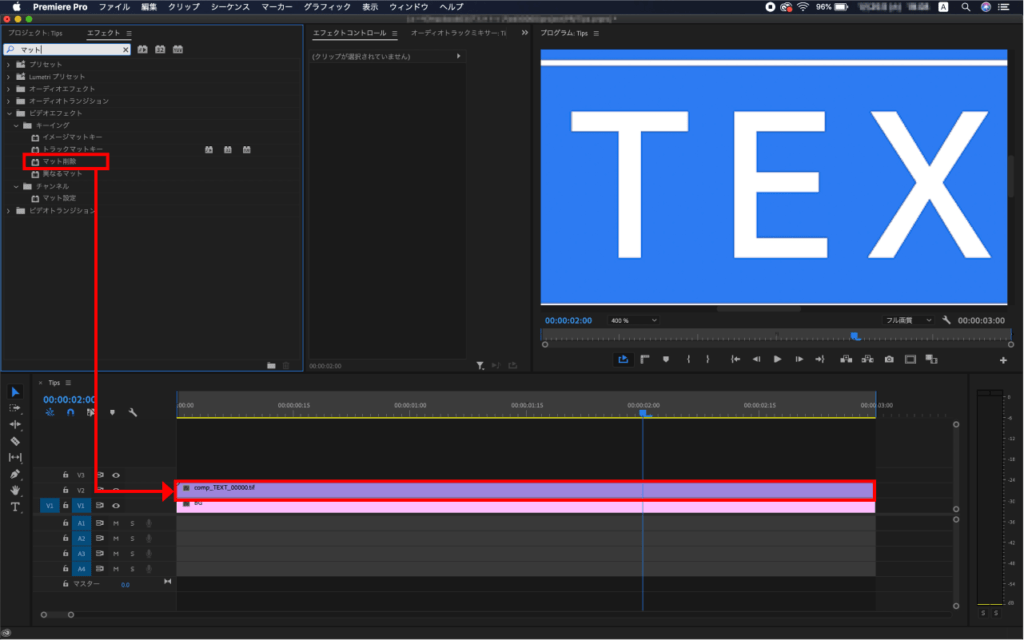
エフェクトコントロールパネルからマット削除の【マットの種類】を【黒】にするとフリンジがなくなります。
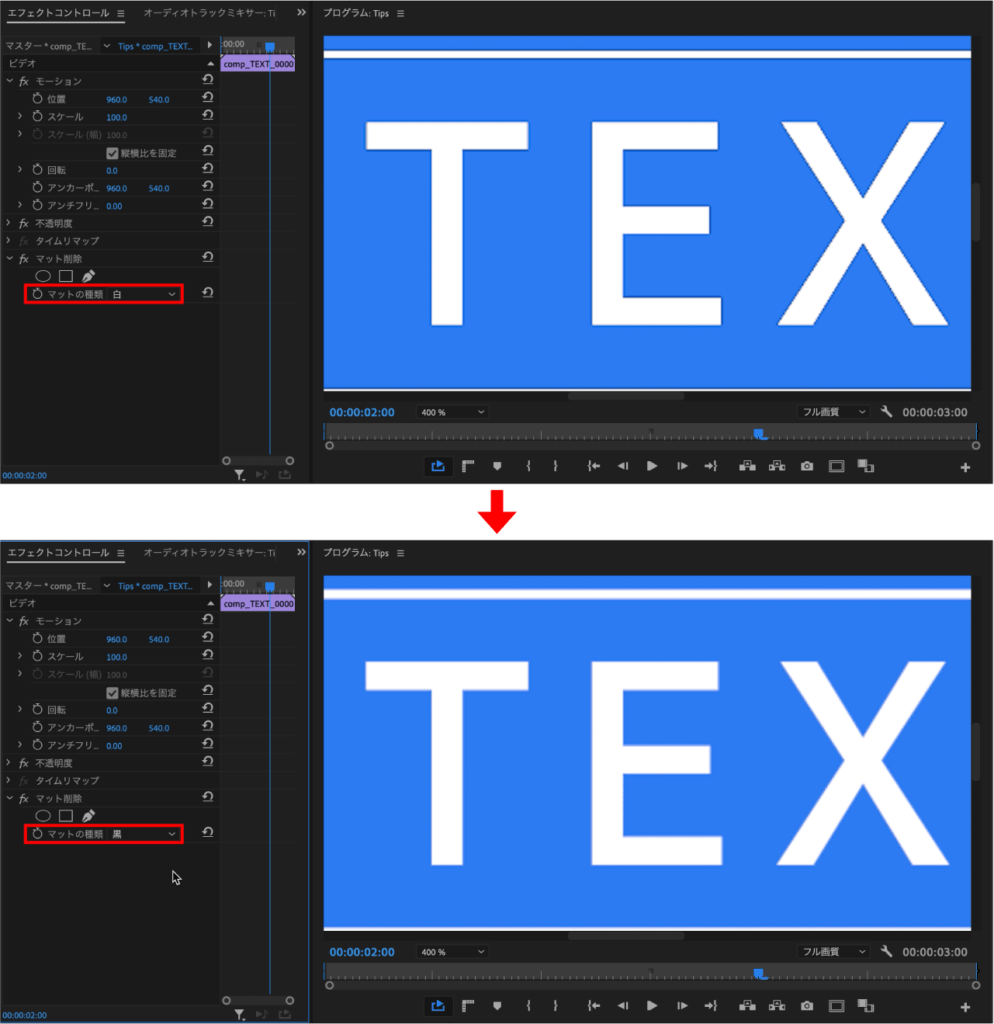
検証日:2022-01-21
環境:macOS Catalina(10.15.7) / Premiere Pro 2020(14.6)










